TAREA MACRO
Puede registrar macros para las configuraciones de funciones utilizadas con más frecuencia para la copia, el escaneado, el envío de fax, el envío de Fax de Internet y la impresión en la máquina y crear accesos directos. Este "Tarea Macro" le permite realizar las operaciones de manera más sencilla y rápida.
Puede crear una macro para los ajustes de las funciones siguientes.
-
Copiar
-
Impresión desde una memoria USB
-
Escaneado a correo electrónico
-
Escaneado a PC de red
-
Escanear a memoria USB
-
Enviando fax
-
Envío de fax a internet
-
Escanear a servidor de fax
Nota
Si se permite la autentificación del usuario, entre en una sesión en la máquina antes de crear o de editar una macro.
Memo
Puede registrar hasta 16 macros.
Registro de una configuración usada frecuentemente como macro
Puede crear una macro para una función frecuentemente utilizada.
Registro de nuevos
-
Pulse [Copy (Copiar)] en el panel táctil.
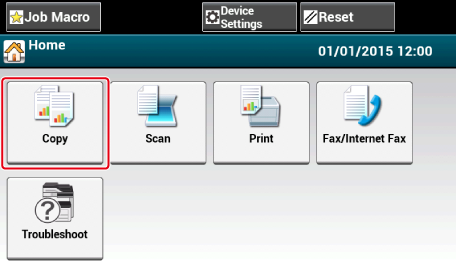
-
Pulse [Tarea macro] en el panel táctil.

Memo
La pantalla de la lista de Tarea macro también aparece si se pulsa [Register to Job Macro (Registrar a tarea macro)] en el siguiente procedimiento de operación. En este caso, vaya al paso 4.
Función
Visualización en el panel táctil y procedimientos de operación
Copia
Ficha [Básico] > [Registrar a tarea macro]
Escaneado a correo electrónico
Ficha [Básico] > [Registrar a tarea macro]
Escanear en memoria USB
Ficha [Escaneado a memoria USB] > [Registrar a tarea macro]
Escanear a ordenador
Ficha [Básico] > [Registrar a tarea macro]
Imprimir desde la memoria USB
[Registrar en Tarea macro]
Enviando fax
Ficha [Básico] > [Registrar a tarea macro]
Envío de fax a internet
Ficha [Básico] > [Registrar a tarea macro]
Escanear a servidor de fax
Ficha [Básico] > [Registrar a tarea macro]
-
Pulse [Registrar] en la pantalla de la lista de Tarea macro.
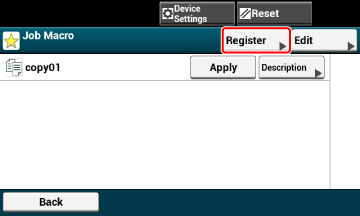
-
Compruebe la configuración y a continuación pulse [Sí].
-
Introduzca un nuevo nombre de macro.
-
Pulse [Aceptar].
Se muestra una pantalla de confirmación.
Uso de una macro registrada
Podrá utilizar macros leyéndolas.
-
Pulse [Tarea macro] en el panel táctil.
-
Seleccione una macro que se utilizará y a continuación pulse [Aplicar].
Si el control de acceso está activado en las funciones que desea utilizar, aparecerá un mensaje indicándole que no le está permitido utilizarlas y la pantalla volverá al menú TAREA MACRO.
-
Realice una tarea.
Editar un título macro
Puede editar el título de una macro.
-
Pulse [macro de tarea].
-
Pulse [Editar].
-
Seleccione una macro y a continuación pulse [Editar el título].
-
Introduzca un nuevo título.
-
Pulse [Aceptar].
Comprobación del contenido de la macro
-
Pulse [macro de tarea].
-
Seleccione una macro y a continuación pulse [Descripción].
-
Compruebe el contenido y luego pulse [Atrás].
Si se presiona [Aplicar] en lugar de [Atrás], se aplica la macro.
Eliminación de una macro registrada
Podrá eliminar macros.
-
Pulse [macro de tarea].
-
Pulse [Editar].
-
Seleccione una macro y a continuación pulse [Eliminar].
Se muestra una pantalla de confirmación.
-
Pulse [Sí].
TAREA MACRO (Buscador Web)
Esta máquina está equipada con un buscador web en el panel táctil. El buscador lo ayuda a acceder a la aplicación web en el servidor para utilizar distintas soluciones.
Los comerciantes de software asociados ofrecen la aplicación web que estará disponible únicamente si realiza un acuerdo con el comerciante y la instala. La aplicación creada en base a nuestra plataforma de solución (smart Extendable Platform(sXP)) para funcionar en el servidor se llama aplicación sXP.
Las pantallas de operación de la aplicación sXP se muestran en el buscador web de la máquina. Para abrir la pantalla de operación de la aplicación sXP, registre la URL para la aplicación sXP y llame desde la TAREA MACRO (JOB MACRO).
El buscador web de la máquina está destinado únicamente a utilizar la aplicación sXP.
Memo
La aplicación sXP puede ofrecer soluciones para gestionar el proceso de impresión, digitalizar documentos en papel para sistematizar trabajo, etc.
Cómo registrar la aplicación sXP
La aplicación sXP se puede registrar en el sitio Web de esta máquina.
-
Abra el sitio Web de esta máquina.
-
Cómo abrir una sesión en el sitio Web
Comprobación o cambio de la configuración de esta máquina desde un ordenador
-
-
Inicie sesión como administrador.
-
Haga clic en [sXP Application (Aplicación sXP)].
-
Haga clic en [+ (+)].
-
Introduzca el "Nombre de la aplicación" y la "dirección URL" y luego haga clic en [OK (ACEPTAR)].
El nombre de la aplicación que se configura aquí se registra como un nombre de tarea macro y se muestra en la lista de Tarea macro.
Memo
-
El proveedor de la aplicación sXP regula el "Nombre de aplicación" y la "Dirección URL" utilizadas para registrarse.
-
Para la "Dirección URL" ingrese siempre la dirección completa.
-
Si el "buscador web" está configurado en el modo predeterminado de la máquina, la aplicación sXP seleccionada se visualizará en "Modo predeterminado". Para colocar el "Modo predeterminado", seleccione el botón de opción de la aplicación sXP y haga clic en [OK (ACEPTAR)].
Cómo iniciar la aplicación sXP registrada
Puede iniciar la aplicación sXP registrada.
La aplicación sXP está guardada en la Tarea macro. Consulte "Uso de una macro registrada".
Cómo editar el nombre y la URL de esta aplicación sXP
El nombre y la URL de la aplicación sXP se pueden editar desde el sitio Web de esta máquina.
-
Abra el sitio Web de esta máquina.
-
Cómo abrir una sesión en el sitio Web
Comprobación o cambio de la configuración de esta máquina desde un ordenador
-
-
Inicie sesión como administrador.
-
Haga clic en [sXP Application (Aplicación sXP)].
-
Haga clic en el nombre de la aplicación que desea editar.
-
Edite el "Nombre de la aplicación" y la "dirección URL" y haga clic en [OK (ACEPTAR)].
Cómo eliminar la aplicación sXP registrada
La aplicación sXP se puede eliminar desde el sitio Web de esta máquina.
-
Abra el sitio Web de esta máquina.
-
Cómo abrir una sesión en el sitio Web
Comprobación o cambio de la configuración de esta máquina desde un ordenador
-
-
Inicie sesión como administrador.
-
Haga clic en [sXP Application (Aplicación sXP)].
-
Seleccione la casilla del nombre de la aplicación que desea eliminar.
-
Haga clic en [Delete (Eliminar)].

